Hur man överför appar från iPad till dator
‘Jag vill uppdatera min iPad, men den rekommenderar mig att säkerhetskopiera det jag har laddat ner till min PC. Många appar har jag köpt direkt till min iPad, därför kan jag inte uppdatera programvaran på min iPad av rädsla för att förlora mina köpta appar. Hur kan jag överföra appar från iPad till dator för säkerhetskopiering?’ – Cathy
Så om du står inför ovanstående problem eller något relaterat till överföringsapparna från iPad till dator, då är du säkert på rätt plats. Tekniska framsteg har gjort användarna bortskämda med valmöjligheterna när det kommer till valet av appar från olika kategorier. Om du är bland dem som älskar att ladda ner appar för olika kategorier och har många av dina favoritappar installerade på din iPad, så kan ett behov uppstå när du behöver överföra dessa appar till din PC. De bästa lösningarna för att lösa problemet ges nedan.
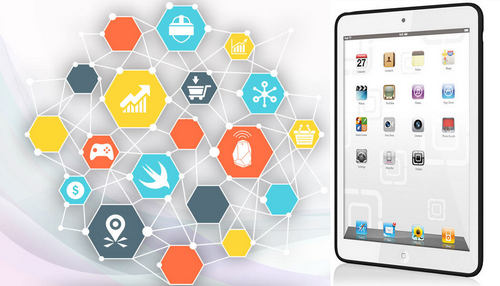
Del 1. Hur överför man appar från iPad till dator? Med iTunes!
iTunes hjälper till att hantera all data och information som finns på iPad eller andra Apple-enheter, och överför appar från iPad till PC om du får dessa appar från App Store. Följande guide visar dig hur du överför appar från iPad till dator med iTunes. Kolla in det.
Steg för att överföra appar från iPad till PC
steg 1 Starta iTunes på PC
Anslut iPad till datorn med USB-kabeln så startar iTunes automatiskt. Om inte kan du starta den manuellt.

steg 2 Överför köp
Välj Arkiv > Enheter > Överför köp från iPad i det övre vänstra hörnet, och sedan överför iTunes alla köpta föremål från iPad till iTunes-biblioteket.

När överföringen är klar kommer alla köpta objekt att dyka upp i iTunes-biblioteket, inklusive apparna. Nu kan du hitta apparna i iTunes App Library.
Del 2. Överför appar från iPad till dator med DrFoneTool

DrFoneTool – Telefonhanterare (iOS)
Kraftfull Phone Manager och iPad Transfer Program – iPad Transfer
- Överför, hantera, exportera/importera din musik, foton, videor, kontakter, SMS, appar, etc.
- Säkerhetskopiera din musik, foton, videor, kontakter, SMS, appar etc. till datorn och återställ dem enkelt.
- Överför musik, foton, videor, kontakter, meddelanden etc från en smartphone till en annan.
- Överför mediefiler mellan iOS-enheter och iTunes.
- Fullt kompatibel med iOS 7 till iOS 13 och iPod.
Hur man överför appar från iPad till dator med DrFoneTool
steg 1 Starta DrFoneTool
Ladda ner och installera DrFoneTool på din dator. Starta DrFoneTool och välj ‘Telefonhanterare’. Efter det, anslut iPad till datorn med en USB-kabel, så kommer programmet att känna igen din iPad automatiskt.

steg 2 Välj Appar att överföra
Välj kategorin Appar högst upp i mitten av programfönstret, och sedan visas apparna på din iPad. Markera apparna du vill överföra och klicka på knappen Exportera längst upp i mitten. Sedan låter programmet dig välja en målmapp på din dator för att spara de exporterade apparna.
Obs: Observera att programvaran endast stöder säkerhetskopierings- och exportappar för enheten under iOS 9.0.

Så, det är så DrFoneTool hjälper till att överföra appar från iPad till dator. Programmet är ett utmärkt val när du vill få jobbet gjort enkelt.
Del 3. Överför appar från iPad till dator med iPad Transfer Software från tredje part
Även om iTunes hjälper till med att överföra appar från iPad till dator, överför det bara de köpta föremålen. I den här delen kommer vi att introducera de 3 bästa iPad-appöverföringsprogrammen för alla användare som vill överföra appar från iPad till dator för en säkerhetskopia. Kolla in det.
1. SynciOS
Detta är en av de anständiga apparna som gör det möjligt för användare att överföra appar, bilder, ljudböcker och annan data mellan iOS-enheter och PC. Appen kommer med gratisverktyg som är praktiska att använda och gör uppgiften enklare och snabbare. Appen underlättar även säkerhetskopiering av data.
Fördelar
- Enkel installationsguide och lättanvänt gränssnitt
- Fungerar som ett allt-i-ett-verktyg för mediaöverföring och hantering mellan PC och iDevices
- Stöder flera filformat, inklusive .mp3, .mp4, .mov, etc.
Nackdelar
- Gratis programvara kommer med begränsade alternativ
- Få användare stötte på kraschproblem
Användarrecensioner
- Programvaran kraschade och vi förlorade år av familjefoton, inklusive bilder på våra barn med nanna som nyligen gick bort. Bedrägeridelen är den här, om du går till webbplatsen kommer du att märka att de gör dataåterställning, du kan också ladda ner gratis men för att återställa bilder, etc, måste du betala USD 50.00 och där finns bluffen.
- Eftersom jag går igenom massor av musik, videor, foton, var jag tvungen att kunna säkerhetskopiera iPhone och det var här iTunes blev lite komplicerat för mig. Syncios gör användningen av min Apple-enhet mycket mer användarvänlig och bekväm.
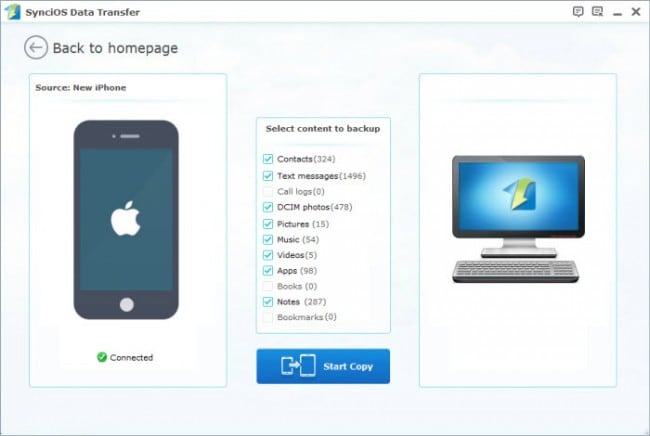
2. Copytrans
Det är ett bekvämt och snabbt verktyg för att hantera appar, videor, bilder och annat innehåll på iOS-enheter till PC. Mjukvaran kommer med lättanvänd och ett tydligt gränssnitt som gör uppgiften enkel att utföra.
Fördelar
- Kommer med möjlighet till smart och manuell backup
- Kommer med vägledning och tips för att utnyttja alla funktioner på bästa sätt
Nackdelar
- Bearbetningstiden för filerna tar tid
- Vissa användare stötte på problem med att bilder inte kändes igen.
omdömen
- Jag höll på att rensa utrymme på min dator när jag insåg att jag hade raderat det mesta av mitt iTunes-bibliotek. Lyckligtvis hade jag fortfarande allt på min iPod. Jag tillbringade timmar med iTunes och försökte hitta ett sätt att få tillbaka mitt bibliotek utan framgång. Sedan hittade jag CopyTrans. Färdig uppgörelse.
- Jag DJ:ar på min fritid och har massor av musik överallt – i iTunes, på Tracktor DJ-spellistor, på min iPod classic och min iPhone. Copytrans gjorde det omöjliga på mindre än 20 minuter genom att få låtar från min iPhone och iPod till mitt iTunes-bibliotek på den nya datorn.
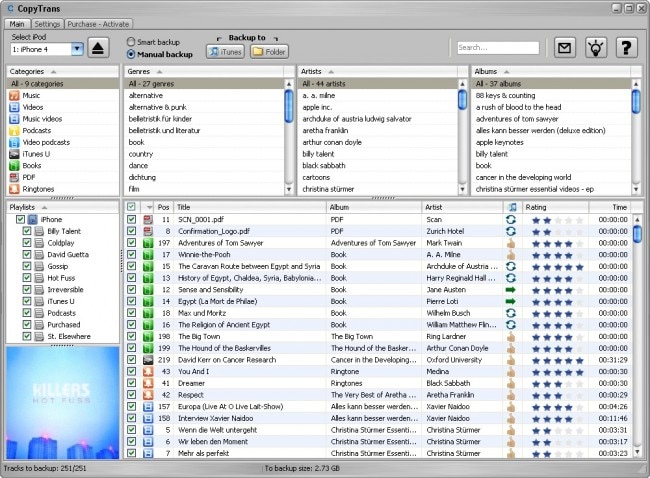
Fler artiklar:
3. Alla överföringar
Det fungerar som ett alternativ till iTunes och låter dig överföra videor, appar, meddelanden, bilder och annan data mellan iDevices och PC. Programvaran gör det också möjligt för användare att säkerhetskopiera selektiva filer, och den stöder alla de senaste iOS-enheterna.
Fördelar
- Konverterar videor och ljud till format som är kompatibelt med iOS-enheter
- Återställ data från enheten från valfri säkerhetskopia
- Håller baksida av filer
Nackdelar
- Provversionen kommer med begränsade alternativ
Användarrecensioner
- Jag var förvirrad över om jag skulle köpa en iPhone 6 eftersom jag inte vet hur man överför filer från Android-telefoner (Min senaste telefon är Samsung Galaxy S5) till iPhone. Min vän Andy hade samma problem som jag och han fixade det med detta iPhone 5 Transfer-verktyg. Det fungerade bra för mig också.
- Det här verktyget kan inte bara säkerhetskopiera vissa viktiga data som kontakter, foton, meddelanden till datorn, utan också kunna säkerhetskopiera iPhone-appdata, det är så bra! Dessutom låter det mig också lägga till bilder, musik från datorn till min iPhone, vilket gör mycket bättre till iTunes och iCloud!
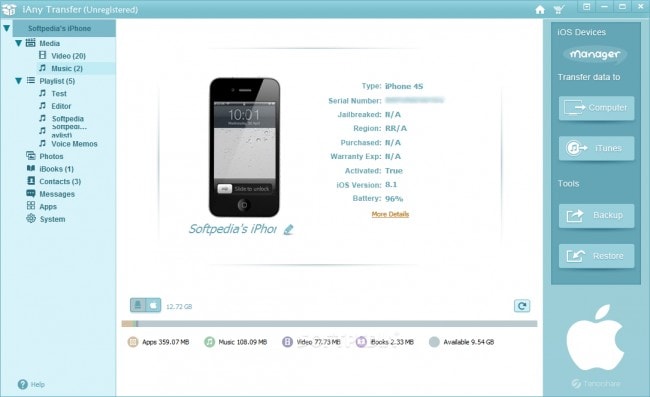
Läs mer:
Senaste artiklarna

